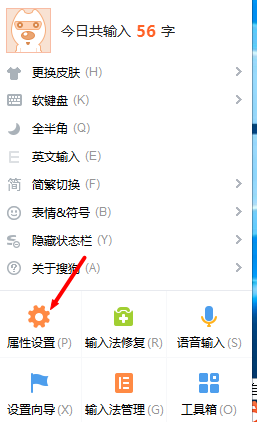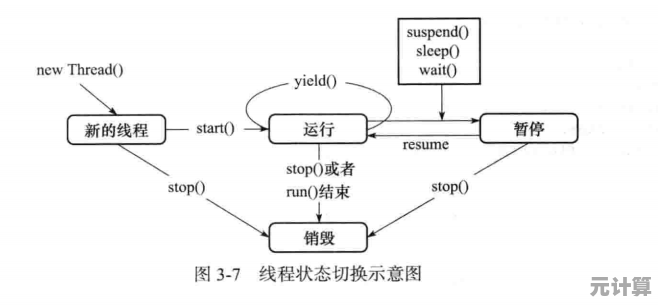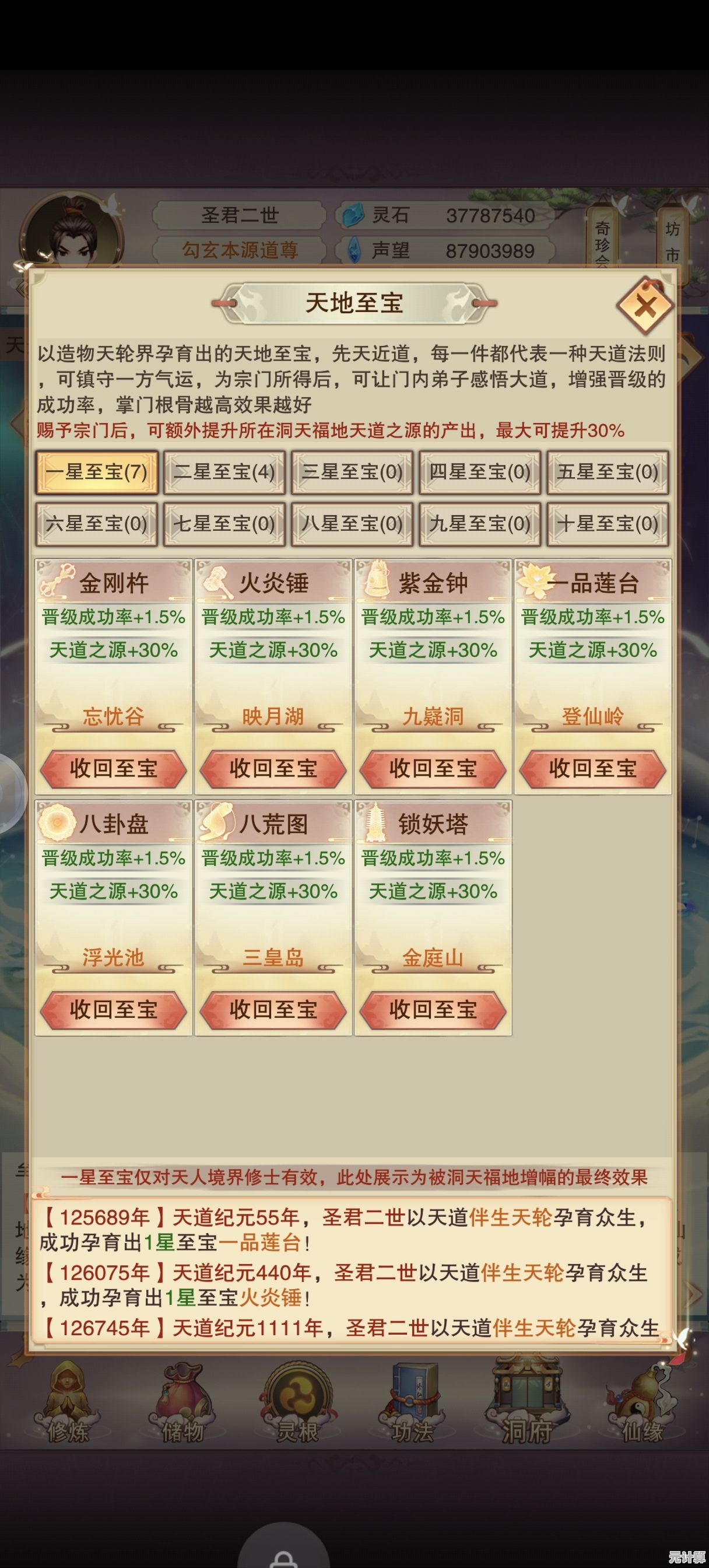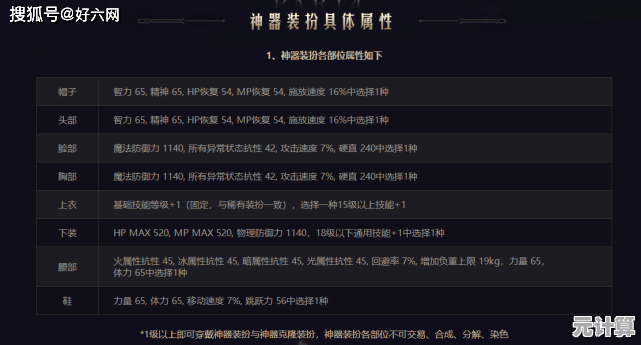桌面图标莫名隐藏?实用恢复技巧让电脑界面立刻重现常用图标
- 问答
- 2025-09-17 00:21:23
- 1
桌面图标莫名隐藏?实用恢复技巧让电脑界面立刻重现常用图标
桌面图标突然消失是许多Windows用户遇到的常见问题,本文将为您提供一系列实用解决方案,帮助您快速恢复桌面图标。
检查桌面图标设置
- 右键桌面空白处,选择"查看"
- 确保"显示桌面图标"选项已勾选
- 如果未勾选,点击该选项即可立即显示所有桌面图标
重启Windows资源管理器
- 按下
Ctrl+Shift+Esc打开任务管理器 - 找到"Windows资源管理器"进程
- 右键选择"重新启动"
- 等待系统自动重启该进程后检查图标是否恢复
检查显示设置
- 右键桌面选择"显示设置"
- 确认"缩放与布局"中的显示比例为推荐值(通常100%或125%)
- 调整分辨率至推荐值
- 点击"应用"保存设置
使用系统还原功能
如果问题突然出现且上述方法无效:
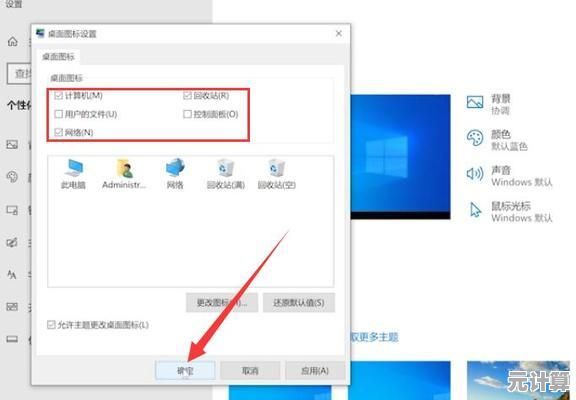
- 在开始菜单搜索"创建还原点"
- 打开"系统属性"对话框
- 点击"系统还原"按钮
- 选择一个出现问题前的还原点进行恢复
重建图标缓存
- 打开任务管理器(
Ctrl+Shift+Esc) - 结束"Windows资源管理器"进程
- 打开文件资源管理器,导航至:
%localappdata%\Microsoft\Windows\Explorer - 删除以下文件:
- iconcache_*.db
- thumbcache_*.db
- 返回任务管理器,点击"文件">"运行新任务"
- 输入"explorer.exe"并回车
检查用户配置文件
- 创建新的用户账户:
- 打开设置>账户>家庭和其他用户
- 添加新用户
- 登录新账户检查图标是否显示正常
- 如果正常,可能是原用户配置文件损坏
运行系统文件检查
- 以管理员身份打开命令提示符
- 输入以下命令并按回车:
sfc /scannow - 等待扫描完成(可能需要15-20分钟)
- 扫描完成后重启电脑
更新显卡驱动
- 右键开始菜单选择"设备管理器"
- 展开"显示适配器"
- 右键显卡选择"更新驱动程序"
- 选择"自动搜索更新的驱动程序软件"
- 安装更新后重启电脑
预防措施
为防止问题再次发生:
- 定期创建系统还原点
- 保持Windows系统和驱动程序更新
- 避免安装来源不明的软件
- 定期清理系统垃圾文件
如果尝试以上所有方法后问题仍未解决,可能需要考虑重置Windows系统或寻求专业技术支持。
最后更新:2025年9月17日
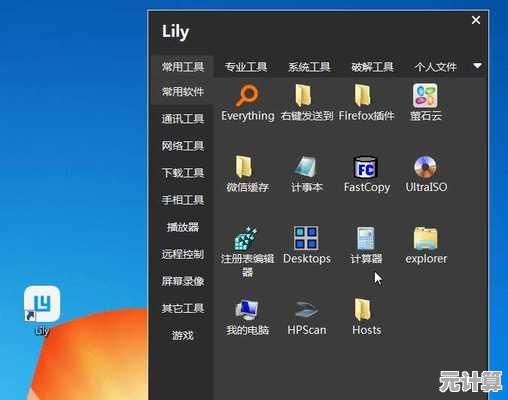
本文由王谷菱于2025-09-17发表在笙亿网络策划,如有疑问,请联系我们。
本文链接:http://max.xlisi.cn/wenda/26308.html